¿Tiene dificultades para realizar un seguimiento de todos sus lugares y ubicaciones favoritos que ha visitado en Google Maps? Puede utilizar la función de listas para organizarse. Ya sea que uses un dispositivo iPhone o Android, te ayudaremos a comenzar con las listas de Google Maps.
Tabla de contenido
¿Qué son las listas en Google Maps?
Las listas en Google Maps son ubicaciones que guardas en paquetes. Puedes pensar en una lista como una carpeta para almacenar un conjunto de lugares. Google Maps ofrece algunas listas de forma predeterminada, que incluyen Favoritos, Quiero ir, Planes de viaje, Etiquetados y Lugares destacados.
Sin embargo, además de estas, puede crear nuevas listas y agregarles las ubicaciones que desee. Puede acceder a sus listas en la pestaña Guardado de la aplicación Google Maps.
Cómo crear listas en Google Maps
Para crear listas en Google Maps, abra la aplicación y toque el ícono Guardado en la parte inferior de la pantalla. Toque + Nueva lista y seleccione un ícono, nombre y descripción para la lista. Puedes elegir uno de tus emojis favoritos para que el ícono haga que cada lista se destaque.
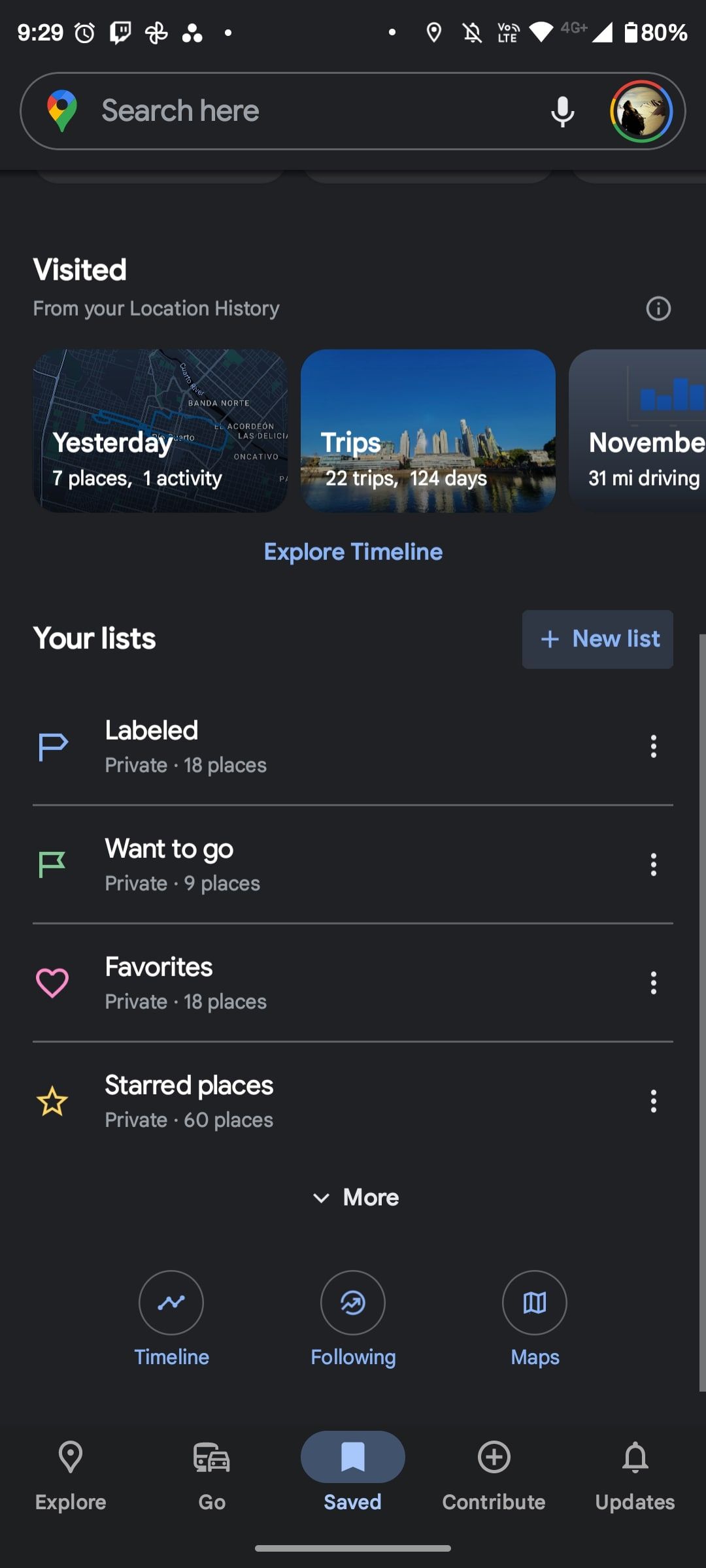
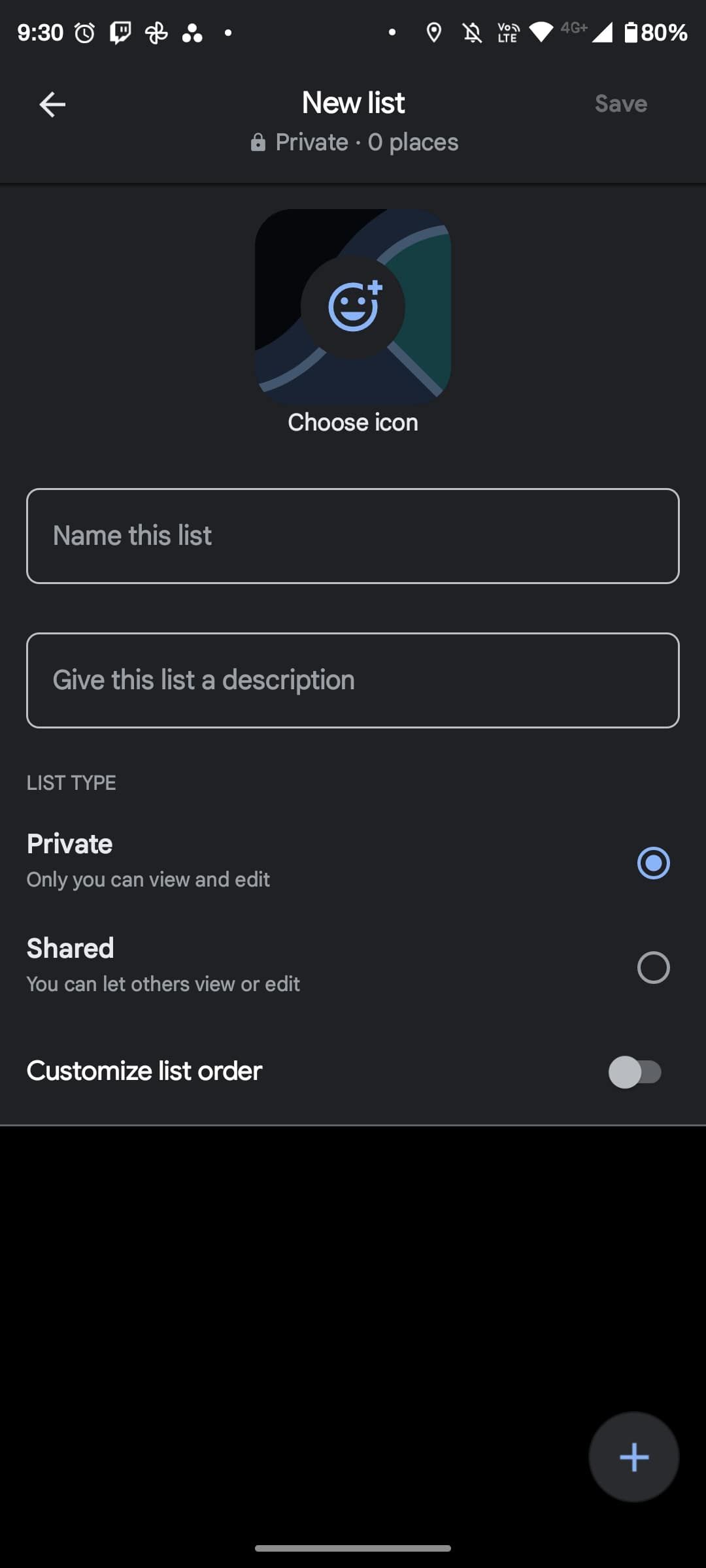
También puedes configurarlo como Privado o Compartido. Una vez que hayas terminado, toca Guardar en la esquina superior derecha. La lista ahora aparecerá en Tus listas. También lo verás cuando intentes agregar una ubicación a una lista.
Cómo agregar ubicaciones a listas
Una vez que haya creado una lista, agregarle ubicaciones es fácil. Esto también se aplica a las ubicaciones que puedes encontrar al navegar por Google Maps en tu PC. Sigue estos pasos:
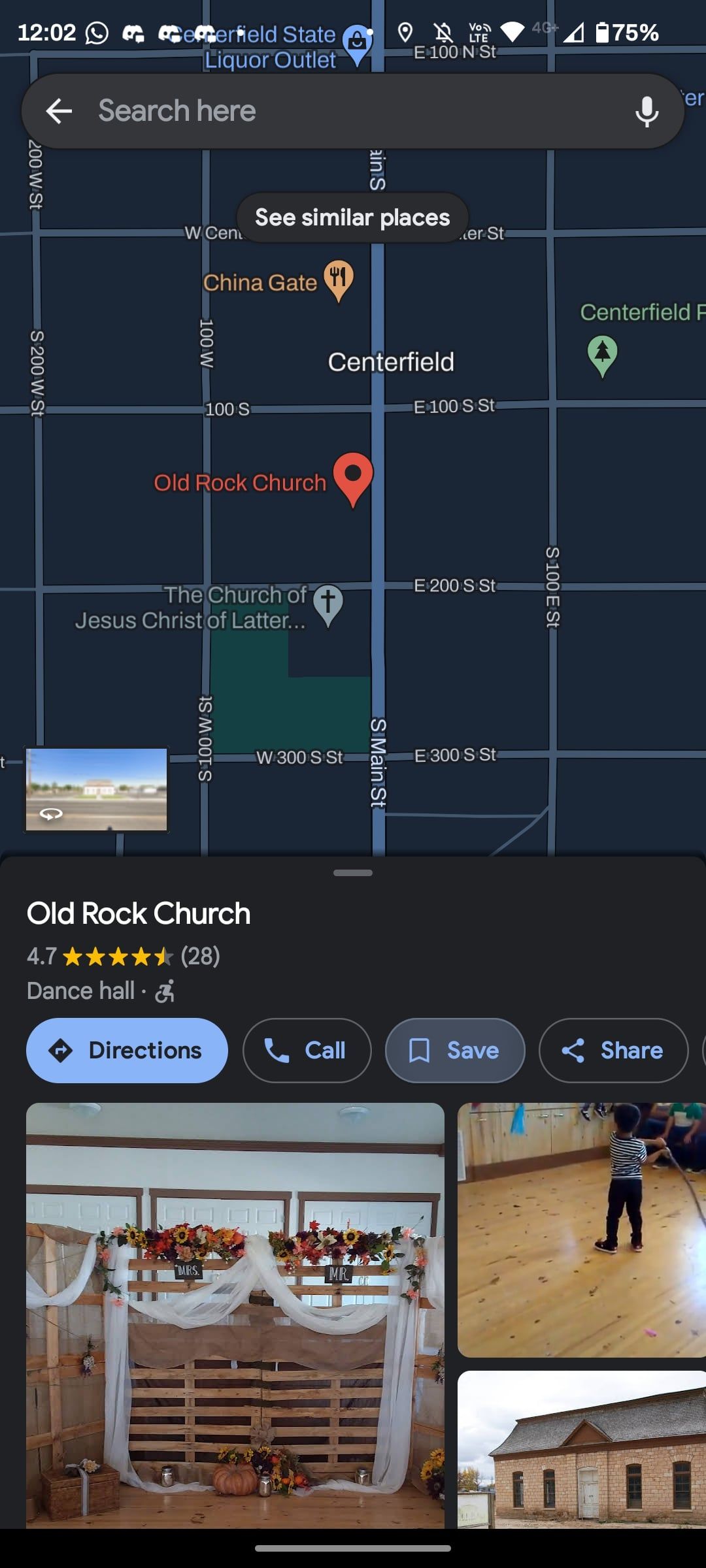
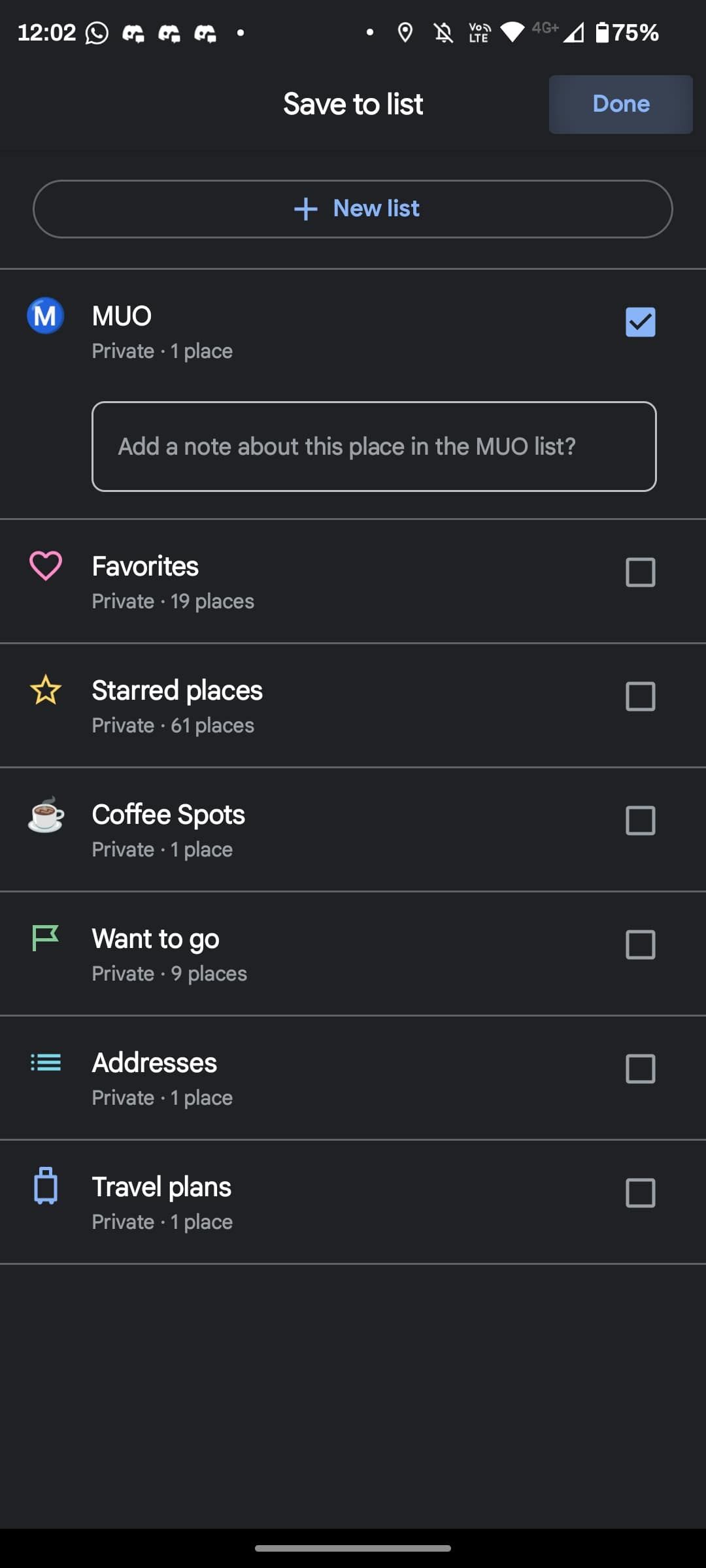
Alternativamente, puede agregar ubicaciones seleccionando la lista misma. Dirígete a la pestaña Compartido, selecciona la lista a la que deseas agregar ubicaciones y toca Agregar.
Si desea eliminar una ubicación de su lista, toque los tres puntos al lado de la lista y elija Editar lista. Luego toque el botón X al lado del nombre del lugar.
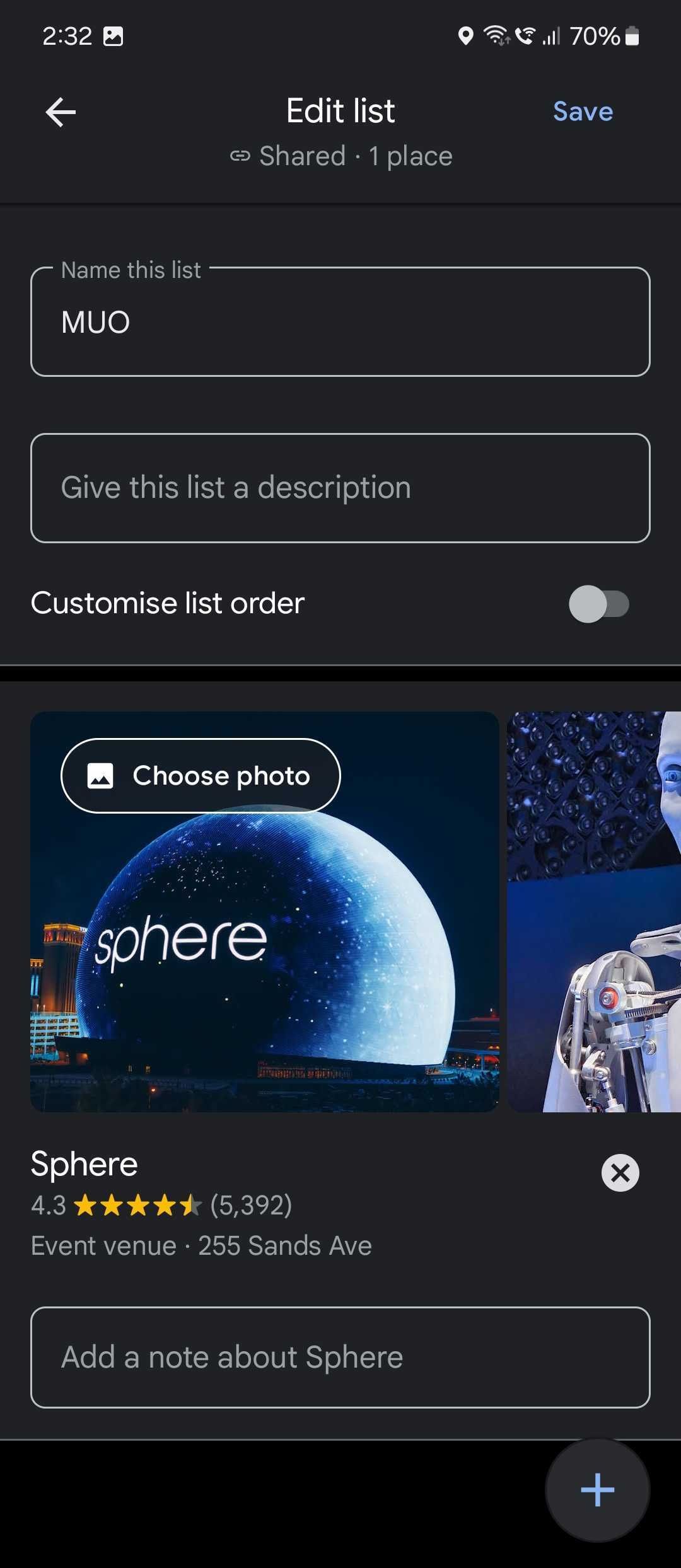
Cómo compartir listas en Google Maps
De forma predeterminada, todas las listas son privadas a menos que cambie el tipo de lista mientras crea una. Si desea hacer pública una lista para que cualquiera pueda verla, toque los tres puntos a la derecha de una lista y toque Compartir lista.
Si estás intentando compartir una lista privada, aparecerá una ventana emergente que aclara que cualquier persona con el enlace puede acceder a tu lista. Toque Continuar y seleccione uno o más de sus contactos. Alternativamente, puedes copiar el enlace al portapapeles y pegarlo donde quieras.
Por otro lado, si quieres dejar de compartir una lista de Google Maps, toca los tres puntos al lado de la lista y elige Opciones para compartir. Luego, seleccione el tipo de lista privada en la siguiente pantalla.
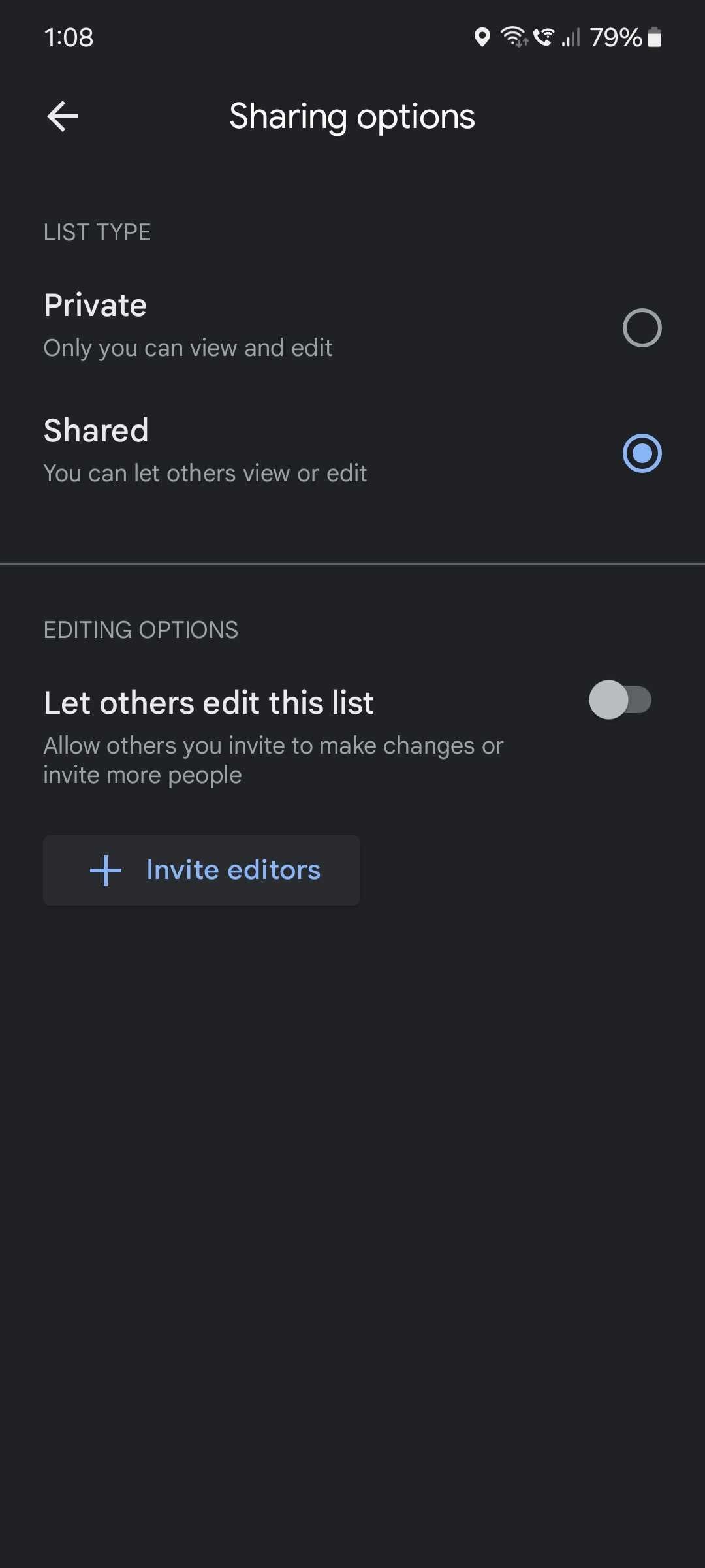
Compartir listas es una manera fantástica de mantener informados a sus seres queridos en diversas ocasiones. Puede usarlo para compartir sus lugares favoritos para almorzar con sus colegas o presentar su ciudad a los turistas visitantes. Esto, junto con otras funciones avanzadas de Google Maps, lo convierte en el mejor compañero de viaje.
